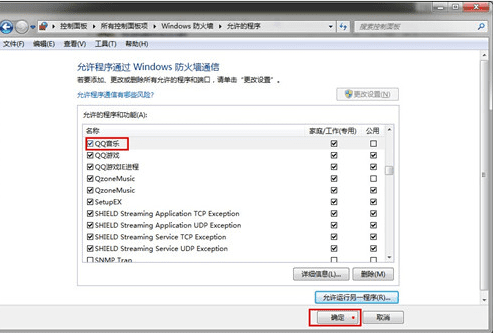win7的防火墙在哪里设置
2017-05-03
相关话题
防火墙有助于防止黑客或恶意软件通过网络或Internet访问电脑,也可阻止本机向其他网络中的电脑发送恶意软件。下面就让小编给大家说说win7的防火墙在哪里设置吧。
win7防火墙设置方法
1、在“控制面板”窗口中单击“Windows防火墙”超链接。
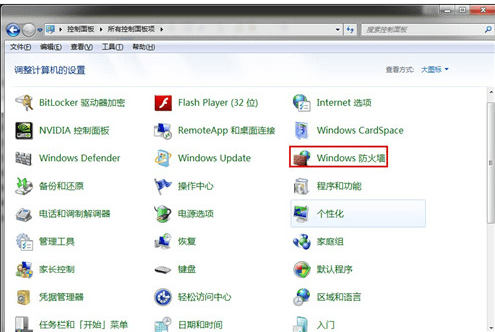
2、打开“控制面板”窗口,单击左侧的“更改通知设置”超链接。
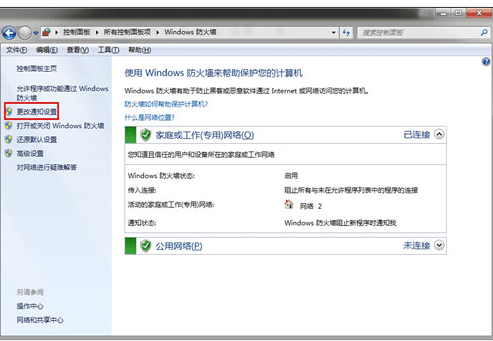
3、打开“自定义设置”窗口,即可对防火墙的开启状态与通知选项进行设置。
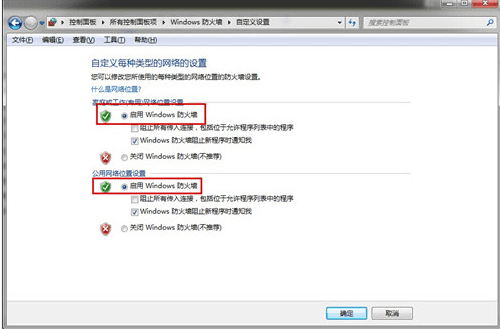
4、在“Windows防火墙”窗口中单击“允许程序通过Windows防火墙”超链接。
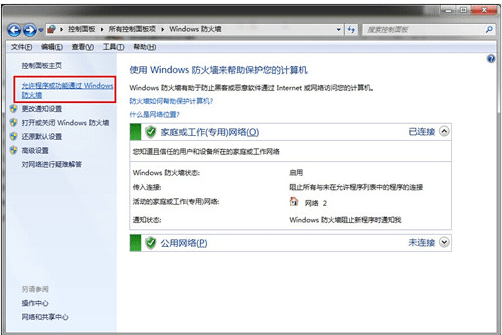
5、选中程序前的复选框,即可将其添加到“允许的程序和功能”列表中。
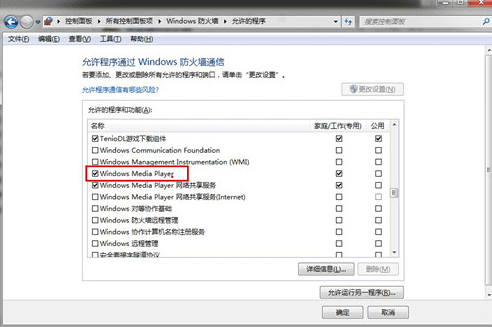
6、若要添加其他程序,可单击“允许运行另一个程序”按钮。
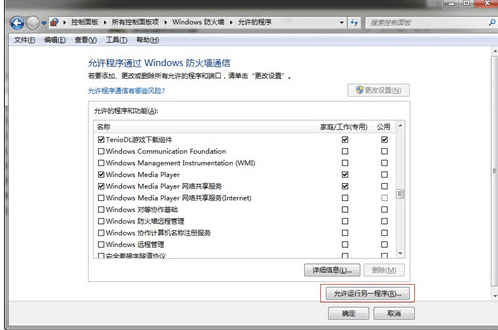
7、弹出“添加程序”对话框,在“程序”列表中选中要添加的程序,单击“添加”按钮。
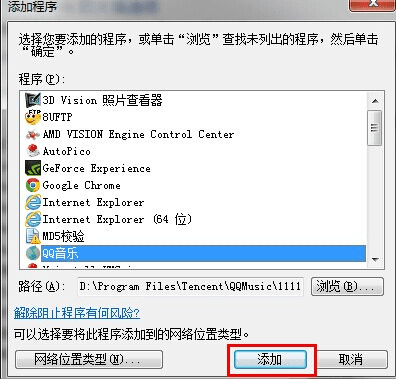
8、此时,即可将程序添加到“允许的程序和功能”列表中,单击“确定”按钮。